1 – Dentro da plataforma do Leadfy, clique em Importar Leads:
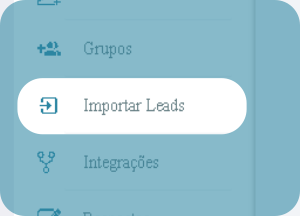
2 – O sistema consegue importar de duas formas: a planilha baixada do Facebook Leads ou a nossa Planilha de Exemplo – para baixá-la, clique em planilha de exemplo:
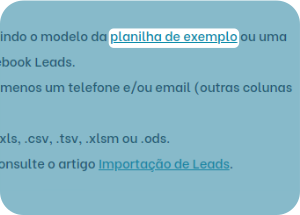
3 – Após o término do Download, clique no arquivo para abrí-lo:
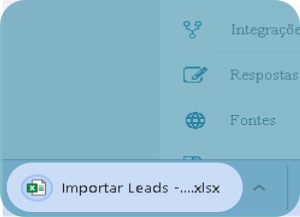
4 – Depois de abrir a planilha, aparecerão alguns campos que devem ser preenchidos com as informações dos leads.
4.1 – O primeiro campo é o campo deve ser preenchido com o Nome do Cliente, conforme exemplo:
| Nome do Cliente |
| Ana Luiza |
| Dani |
| Hebert |
4.2 – O segundo campo deve ser preenchido com o E-mail do cliente:
| AnaLuiza@email.com |
| Dani@email.com |
| Herb@msn.com |
4.3 – O terceiro campo deve ser preenchido com o Telefone do cliente:
| Telefone |
| 11 987654321 |
| 12 987654321 |
| 13 987654321 |
4.4 – O quarto campo serve para incluir um segundo número de telefone do cliente:
| Telefone 2 |
| 11 67654321 |
4.5 – O quinto campo é preenchido com o tipo de negociação do lead, variando entre Compra, Aluguel, Indefinido e Lançamento:
| Tipo de negociação |
| Compra |
| Aluguel |
| Indefinido |
4.6 – O sexto campo pode ser preenchido com uma descrição do imóvel, por exemplo: “Apartamento no Centro, 1 quartos, 1 banheiro, 1 cozinha”
| Descrição do imóvel |
| Lindo apartamento na praia |
| Loft espaçoso na Paulista |
4.7 – O sétimo campo deve ser preenchido com o Preço do imóvel:
| Preço |
| R$ 2000000 |
| R$ 4500 |
| R$ 700000 |
4.8 – O oitavo campo é o Código do imóvel, esse campo varia de empresa para empresa e pode ser preenchido da maneira como operam.
| Código do Imóvel |
| PR0789 |
| AP0123 |
| CA0452 |
4.9 – O nono campo deve ser preenchido com o canal pelo qual o lead foi captado:
| Canal |
| Internet |
| Rede Social |
| Internet |
4.10 – O décimo campo deve ser preenchido com a fonte pela qual o lead foi captado:
| Fonte |
| ImovelWeb |
| Fabebook |
| VivaReal |
4.11 – O décimo primeiro campo fica livre para a inclusão de qualquer observação sobre o lead:
| Observações |
| Cliente com FGTS e financiamento aprovado |
| Cliente está de mudança de outra cidade, fechamento urgente |
| Cliente com 2 filhos e um cachorro |
4.12 – O décimo segundo campo encaminha o lead para um corretor específico. Preencher com o nome idêntico ao cadastrado.
Caso deixe em branco, o lead será distribuído automaticamente seguindo a ordem da fila.
| Atribuir a corretor |
| João Dias |
| Carla Cunha |
| Pedro Alberto |
4.13 – O décimo terceiro campo pode ser preenchido com o nome idêntico ao grupo a que o lead será destinado:
Caso deixe em branco, o lead poderá ser encaminhado para qualquer usuário da empresa.
| Grupo |
| Equipe Azul |
| Zona Norte |
| Lançamentos |
4.14 – O décimo quarto campo fica livre para deixar uma mensagem que julgue importante para o corretor que receberá o lead:
| Mensagem ao corretor |
| Por favor, entrar em contato com o cliente asap |
| Lead de planilha de repique |
| Campanha especial |
4.15 – O décimo quinto campo define o Estado da localização do lead.
| Estado |
| São Paulo |
| Ceará |
| Bahia |
4.16 – O décimo sexto campo define a Cidade de localização do lead.
| Cidade |
| São Paulo |
| Salvador |
| Florianópolis |
4.17 – O décimo sétimo campo define o Bairro de localização do lead.
| Bairro |
| Centro |
| Águas Claras |
| Zona Sul |
4.18 – O décimo oitavo campo define um link associado ao lead. Por exemplo: www.linkdeorigem.com.
4.19 – O décimo nono campo define se o lead entrará na regra de repasse, podendo ser preenchido com Sim ou Não.
| Repasse automático |
| Sim |
| Não |
| Sim |
4.20 – O vigésimo campo define um código externo, seja um código de origem do lead ou um código gerado por você.
| Id Externo |
| 156826 |
| 892363 |
| 572649 |
4.21 – O vigésimo primeiro campo define um possível sistema externo de origem do lead.
| Sistema Externo |
| Kenlo |
| Vista |
| Rd Station |
4.22 – O vigésimo segundo campo define o Status do lead.
| Status |
| Novo |
| Arquivado |
| Em negociação |
4.23 – O vigésimo terceiro campo define a Atividade atual do lead, podendo determinar a aba que o lead vai estar.
| Atividade |
| Não |
| Ligar |
4.24 – O vigésimo quarto campo define a data de vencimento da atividade.
| Data da atividade |
| 20/12/2024 10:00 |
| 10/09/2024 18:00 |
| 07/01/2024 10:00 |
4.25 – O vigésimo quinto campo define o motivo de perda, caso o lead importado já conste como um lead arquivado.
| Motivo de perda |
| Sem interesse |
5 – Depois de alimentar a planilha de exemplo com as informações do lead, clique em Arquivo > Salvar como:
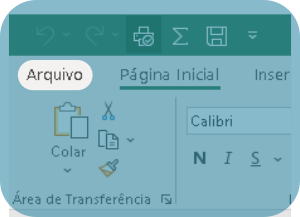
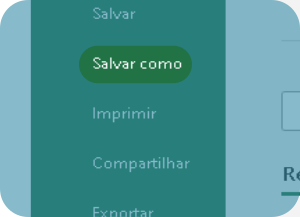
5.1 – Escolha o local onde deseja salvar o arquivo, o nome do arquivo e o formato do arquivo, (Formatos aceitos .xlsx, .xlsm, .xls, .csv, .tsv ou .ods), e clique em Salvar:
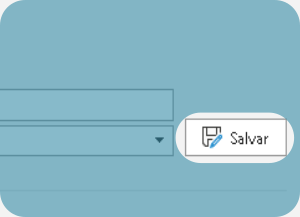
6 – Depois de salvar a planilha, retorne à plataforma do Leadfy, em Importar Leads; feito isso, arraste o arquivo ou clique para procurar:
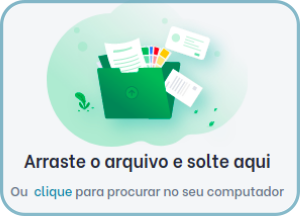
6.1 – Se clicar para procurar, selecione seu arquivo e clique em Abrir:
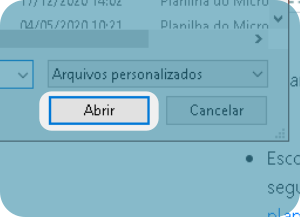
6.2 – Antes de fazer o envio, você deve selecionar o formato da importação dentre as possibilidades: Entregar agora; Seguir horário de repasse automático; ou selecionar um intervalo de dias – (Ex.: Segunda a Sexta 9h – 18h). Caso seja selecionado um intervalo de dias ou seguir o repasse, você deverá escolher quantos leads irão ser importados por dia:
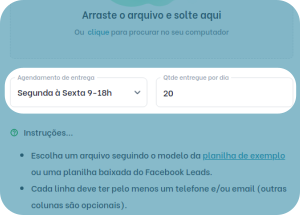
6.3 – E por fim, clique em Enviar:
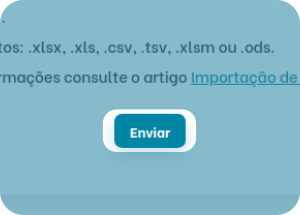
7 – Se tudo estiver correto, aparecerá a mensagem “Importação agendada com sucesso”.
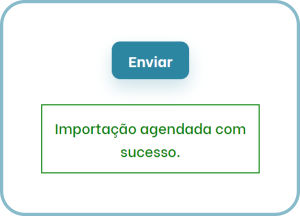
Pronto: seguindo esses passos você conseguirá fazer a importação de leads por planilha.
Caso tenha quaisquer outras dúvidas, entre em contato com a nossa equipe de suporte pelo App.
